首先打开Excel的多条件排序对话框,选中包含标题行的完整数据区域,点击“数据”选项卡中的“排序”按钮;在弹出窗口中设置主要关键字(如“部门”),选择排序依据和次序(如升序);点击“添加条件”设置次要关键字(如“工资”),选择降序排列,可继续添加更多条件(如“入职时间”);务必勾选“数据包含标题”避免标题被排序,确认数据范围正确以防错位;排序后检查关键字段对齐情况,建议提前备份数据或保存排序规则以便重复使用。掌握此功能可显著提升报表处理效率。
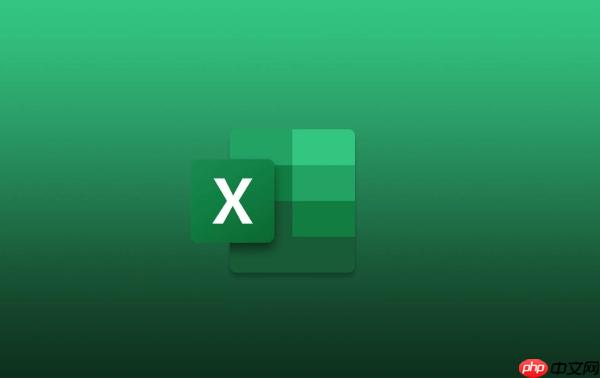
在使用Excel处理数据时,经常需要根据多个条件对数据进行排序。比如按部门排序,同一部门内再按工资从高到低排列。这时候单列排序就不够用了,必须使用多列排序或叫多条件排序功能。下面详细介绍如何操作。
打开多条件排序对话框
选中你要排序的数据区域(包括标题行),然后点击菜单栏的“数据”选项卡,在“排序和筛选”组中点击“排序”按钮。这样会弹出一个排序窗口,可以添加多个排序条件。
设置多个排序条件
在排序窗口中,你可以逐条添加排序规则:
- 主要关键字:选择第一排序依据,比如“部门”
- 排序依据:通常选择“数值”或“单元格值”
- 次序:可选升序(A→Z)或降序(Z→A)
点击“添加条件”按钮,继续设置第二层排序:
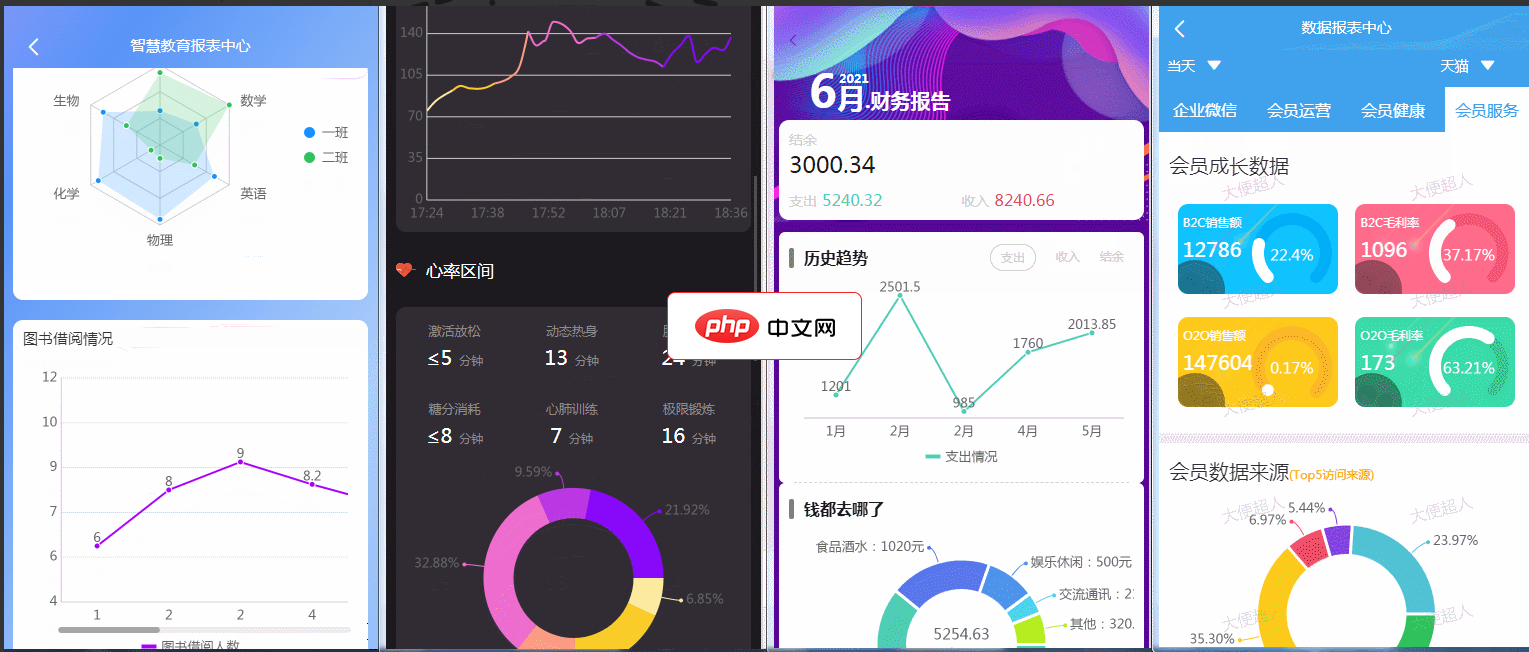
ReportPlust意在打造一套精美的数据报表模板,里面高度封装日历组件、表格组件、排行榜组件、条形进度条组件、文本块组件以及ucharts的多个图表组件,用户只需要按照虚拟数据的格式,传特定数据即可方便、快捷地打造出属于自己的报表页面。该小程序主要使用了ucharts和wyb-table两插件实现的数据报表功能。 特点使用的是uni-app中最受欢迎的图表uCharts插件完成图表展示,该插件
- 次要关键字:比如“工资”,表示在部门相同的情况下按工资排序
- 同样设置排序方式,如降序
如果还需要更细粒度,可以继续添加第三、第四条件,比如“入职时间”等。
注意事项与技巧
使用多条件排序时要注意以下几点,避免出错:
- 确保选中了完整的数据区域,否则可能导致数据错位
- 勾选“数据包含标题”,这样第一行不会被当作数据参与排序
- 排序后检查关键字段是否对齐,特别是有合并单元格时容易出问题
- 建议排序前先备份原始数据,或使用“自定义排序”保存规则以便重复使用
基本上就这些。只要打开排序对话框,逐个添加关键字,设置好顺序,就能轻松实现多列排序。不复杂但容易忽略细节,尤其是标题行和数据范围的选择。掌握这个功能后,处理报表、名单、统计表都会更高效。





























